Asus rp-n53 – страница 6
Инструкция к WiFi Повторителю Беспроводного Сигнала Asus rp-n53

Î3: Securitatea pentru ruterul meu este de tip WEP, iar eu am introdus o expresie de trecere sau
o cheie de securitate incorectă pentru dispozitivul de extindere a ariei de acoperire. Acum nu
Română
mai pot accesa dispozitivul de extindere a ariei de acoperire. Ce pot să fac?
• Dispozitivul de extindere a ariei de acoperire nu poate verifica dacă expresia de trecere pentru protocolul WEP este
sau nu corectă. Când introduceţi o expresie de trecere incorectă, dispozitivul dvs. wireless nu poate obţine adresa
IP corespunzătoare de la dispozitivul de extindere a ariei de acoperire. Resetaţi dispozitivul de extindere a ariei de
acoperire la valorile implicite din fabrică pentru a obţine din nou adresa IP.
Î4: De ce nu funcţionează controlerul tactil?
• Asiguraţi-vă că atingeţi corect zona tactilă. Consultaţi secţiunea Prezentare succintă pentru a vedea care este
locaţia zonei tactile.
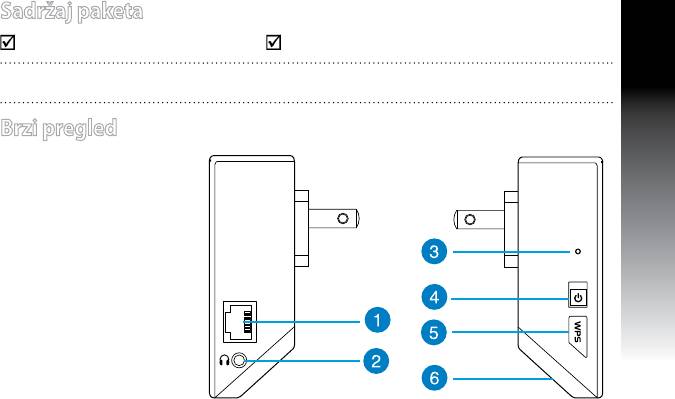
Sadržaj paketa
Proširivač raspona Vodič za brzo korišćenje
NAPOMENA: Ukoliko bilo koja od dole navedenih stavki nedostaje ili je oštećena, kontaktirajte svog
prodavca.
Srpski
Brzi pregled
1) Ethernet port
2) Audio ulaz
3) Taster za resetovanje
4) Taster za uključivanje/
isključivanje
napajanja
5) WPS taster
6) Noćno svetlo
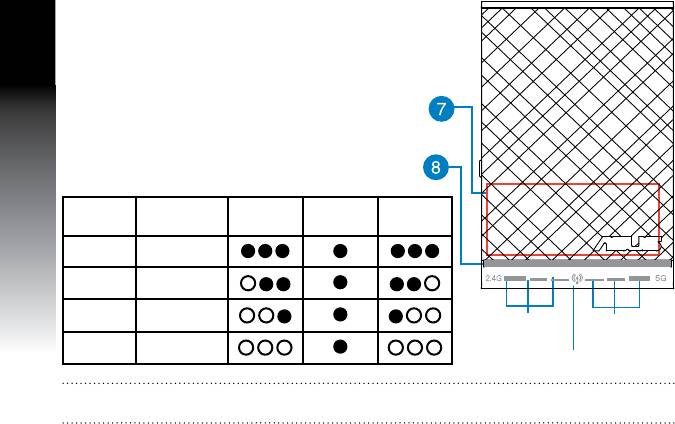
7) Kontroler na dodir
Dodirnite označeno područje i uključite/isključite
Srpski
svetla.
8) LED indikatori
• Indikator sistema: Indikator sistema se pali kada
je proširivač dometa uključen i treperi kada su
povezani mrežni ili audio kabl.
• Indikatori signala od 2.4GHz & 5GHz: Svetla ukazuju
na jačinu veze od 2.4GHz & 5GHz, od proširivača
dometa do rutera.
Rad 2.4GHz Indikator
5GHz
sistema
3 svetla Odlično
2 svetla Dobro
1 svetlo Loše
Indikatori
Indikatori
signala od
signala od
Bez svetla Bez konekcije
2.4GHz
5GHz
Indikator sistema
NAPOMENA: Ukoliko ruter ne podržava opseg od 5GHz ili ima slab signal za 5GHz , upaliće se samo
indikatori za signal od 2.4GHz.
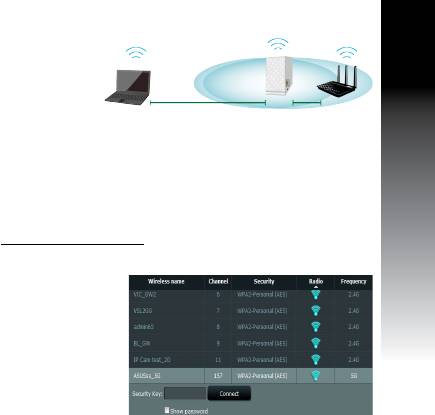
Podešavanje proširivača dometa
Uključivanje proširivača dometa
1. Postavite proširivač dometa blizu svog rutera.
2. Priključite proširivač dometa u utičnicu na zidu, sačekajte
jedan minut da indikator za sistem dva puta zatreperi
Srpski
i potom počne da svetli trajno upaljenom plavom bojom.
Povezivanje na mrežu
Odaberite jedan od sledećih načina da povežete proširivač dometa za mrežu.
Opcija A: Povezivanje preko GUI-ja (Gračkog korisničkog interfejsa)
1. Upotrebite kompjuter/laptop/tablet PC da pronađete i da se povežete na
ASUS_RPN53/ASUS_
RPN53_5G (SSID duplog opsega) bežičnu mrežu.
2. Pokrenite internet pretraživač i unesite
http://repeater.asus.com u polju za adresu da biste pristupili
proširivaču dometa.
3. Unesite podrazumevano ime i lozinku za prijavljivanje, a to
su admin/admin.
4. Pratite korake date u Quick Install Setup (Podešavanje
brze instalacije) da podesite proširivač dometa:
• Odaberite bežičnu mrežu koju želite da proširite i unesite
bezbednosnu lozinku za nju.
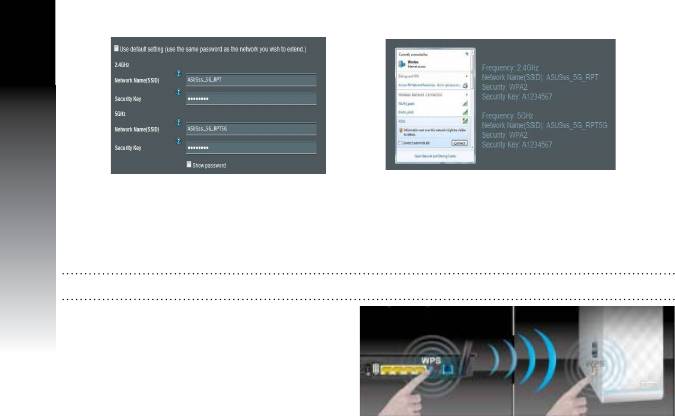
• Unesite ime za novu mrežu
• Povežite svoje bežične uređaje za novu
proširivača.
mrežu proširivača.
Srpski
Opcija B: Korišćenje WPS-a (Podešavanja zaštićene bežične mreže)
1. Pritisnite WPS taster sa strane proširivača dometa u trajanju dužem od dve sekunde, dok ne zasvetli
indikator sistema.
2. Pritisnite WPS taster na ruteru u roku od dva minuta.
NAPOMENA: Pogledajte uputstvo za korišćenje rutera za položaj WPS tastera.
3. Proverite da li indikator sistema proširivača
dometa počinje da svetli konstantnom plavom
bojom, što ukazuje na to da se proširivač dometa
uspešno povezao na bežičnu mrežu. Ime bežične
mreže proširivača dometa (SSID) promeniće se u
ime vaše postojeće bežične mreže i završavaće
se sa _RPT ili _RPT5G. Na primer:
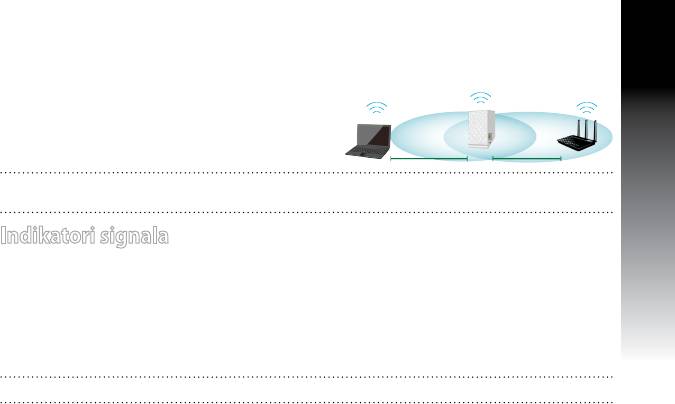
Ime postojeće bežične mreže: postojeće MrežnoIme
Ime nove mreže proširivača od 2.4GHz: postojeće ImeMreže_RPT
Ime nove mreže proširivača od 5GHz: postojeće ImeMreže_RPT5G
Da povežete dodatni bežični uređaj za mrežu vašeg proširivača, upotrebite istu mrežnu lozinku koju ste
upotrebili za svoj postojeći bežični ruter.
Srpski
Pomerite proširivač dometa
Kada je povezivanje obavljeno, postavite proširivač
dometa između rutera i bežičnog uređaja da biste dobili
najbolji učinak.
NAPOMENA: Da ostvarite najbolju moguću vezu, proverite da su najmanje dva indikatora signala
upaljena.
Indikatori signala
• Da ostvarite najbolji učinak, postavite proširivač dometa između svog rutera i bežičnog uređaja.
• Indikatori signala od 2.4GHz & 5GHz ukazuju na učinak veze od proširivača dometa do rutera.
Pogledajte indikatorske lampice u odeljku A Quick Look (Brzi pregled).
• Ukoliko ruter ne podržava ili ima slabi 5GHz signal, samo će se indikatori signala za 2.4GHz upaliti.
• Ukoliko se nijedan indikator signala za 2.4GHz ne upali, pretražite mrežu ponovo u
Option A (Opciji A)
ili proverite da vaš ruter podržava WPS u Option B (Opciji B).
NAPOMENA: Indikatori signala za 2.4GHz i 5GHz se mogu upaliti asimetrično.
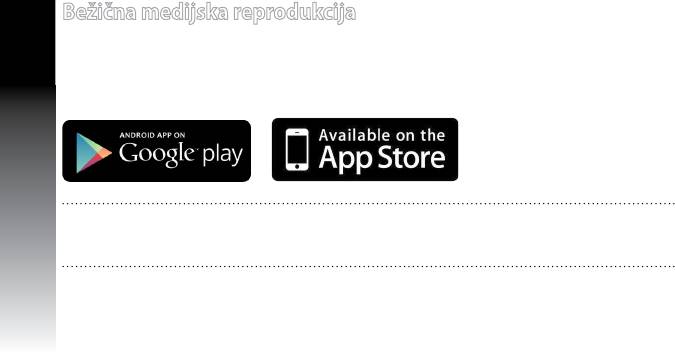
Bežična medijska reprodukcija
Proširivač raspona podržava bežičnu medijsku reprodukciju, koja vam omogućava da strimujete i
reprodukujete svoju mrežnu muziku preko njegovog audio porta. Možete da koristite AiPlayer aplikaciju
Srpski
kompanije ASUS da kontrolišete muziku koja se strimuje preko proširivača raspona sa vašeg mobilnog
uređaja. Potražite “RP-N53” ili “AiPlayer” u Google Play ili App Store prodavnici i preuzmite aplikaciju na
svoj mobilni uređaj.
BELEŠKE:
• AiPlayer podržava mp3, wav., ac i acc fajlove.
• Možete da povežete slušalice, zvučnike ili stereo sistem za stereo audio port od 3.5mm.
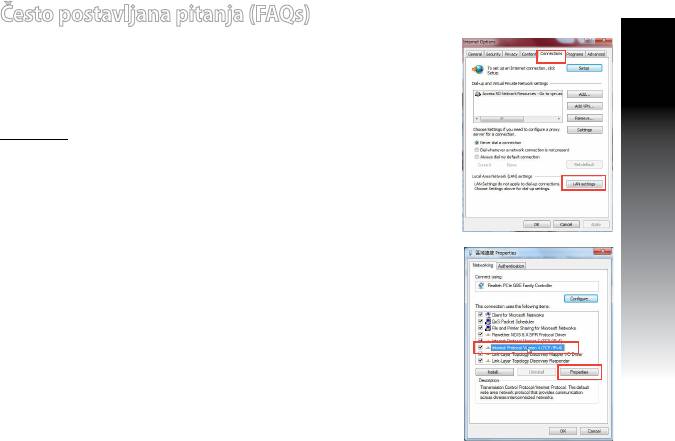
Često postavljana pitanja (FAQs)
Q1: Ne mogu da pristupim gračkom korisničkom interfejsu
na internetu kako bih kongurisao RP-N53 podešavanja.
• Zatvorite sve pokrenute internet pregledače i pokrenite ponovo.
• Pratite korake ispod da kongurišete podešavanja svog kompjutera na
osnovu njegovog operativnog sistema.
Srpski
Windows 7
A. Isključite proksi server, ukoliko je uključeno.
1. Kliknite na
Start > Internet Explorer da pokrenete internet pretraživač.
2. Kliknite na
Tools (Alati)> Internet options (Internet opcije) > tabela za
Connections (Konekcije)> LAN settings (LAN podešavanja).
3. Sa ekrana za podešavanje Local Area Network (LAN) (Lokalne mreže),
sklonite odabiranje opcije Use a proxy server for your LAN (Koristite
proksi server za svoj LAN).
4. Kliknite na
OK kada završite.
B. Podesite TCP/IP podešavanja da automatski pribave IP adresu.
1. Kliknite na
Start > Control Panel (Kontrolni panel) > Network and Inter-
net (Mreža i Internet) > Network and Sharing Center (Centar za mrežu
i deljenje) > Manage network connections (Upravljanje mrežnim
konekcijama).
2. Odaberite Internet Protocol Version 4 (TCP/IPv4) (Internet protokol
verziju 4)
, a potom kliknite na Properties (Svojstva).
3. Štiklirajte
Obtain an IP address automatically (Automatski pribavi IP
adresu).
4. Kliknite na
OK kada završite.
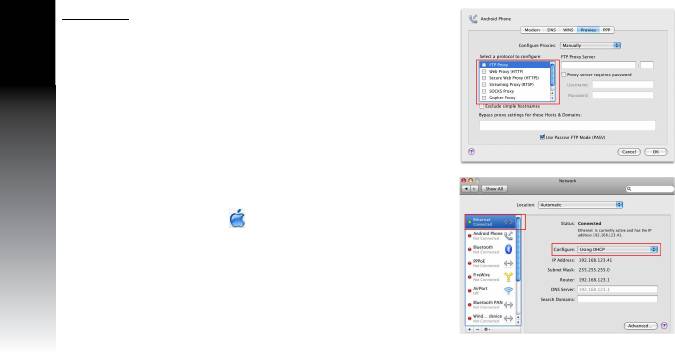
Mac 10.5.8
A. Isključite proksi server, ukoliko je uključen.
Srpski
1. Sa meni trake, kliknite na tabelu
Safari > Preferences... (Preferi-
ranja...) > Advanced tab (Napredno).
2. Kliknite na
Change Settings... (Promeni podešavanja...) u
polju Proxies (Proksi).
3. Sa spiska protokola, uklonite odabir za
FTP Proxy and Web
Proxy (HTTP) (FTP proksi i internet proksi).
4. Kliknite na
OK kada završite.
B. Podesite TCP/IP podešavanja da automatski dobijete IP
adresu.
1. Kliknite na Apple ikonicu
> System Preferences (Sisitem-
ska preferiranja) > Network (Mreža).
2. Odaberite
Ethernet i potom Using DHCP (Korišćenje DHCP-a)
u polju Congure (Konguriši).
3. Kliknite na
Apply(Primeni) kada završite.
P2: Zašto se indikator signala za 5GHz proširivača
dometa ne pali?
• Proverite da li vaš ruter podržava opseg od 5GHz. Ukoliko ruter podržava jedan opseg, indikator
signala proširivača dometa od 5GHz se neće upaliti i radi samo na opsegu od 2.4GHz.

P3: Bezbednost mog rutera je WEP i ja sam uneo pogrešnu lozinku ili bezbednosni
ključ na proširivaču. Sada više ne mogu da pristupim proširivaču. Šta mogu da
uradim?
• Proširivač dometa ne može da proveri da li je WEP lozinka tačna ili ne. Kada unesete pogrešnu
lozinku, vaš bežični uređaj ne može da dobije ispravnu IP adrsu sa proširivača dometa. Molimo vas da
resetujete proširivač dometa na fabrička podešavanja kako biste dobili IP adresu.
Srpski
P4: Zašto kontroler dodira ne radi?
• Proverite da dobro dodirujete područje. Pogledajte A Quick Look (Brzi pregled) za lokaciju područja
za dodir.
EEE Yönetmeliğine Uygundur.
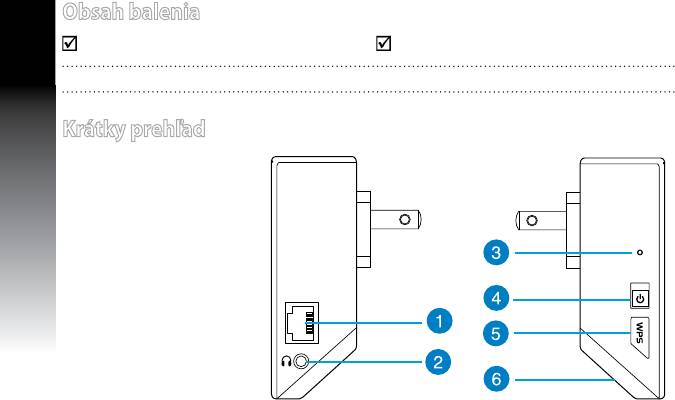
Obsah balenia
Slovensky
zariadenie na zlepšenie dosahu
Stručný návod na obsluhu
POZNÁMKA: Ak je poškodená alebo chýba ktorákoľvek položka, oznámte to svojmu predajcovi.
Krátky prehľad
1) Ethernet port
2) Audio port
3)
Tlačidlo na resetovanie
4) Hlavný vypínač
5) Tlačidlo WPS
6) Nočné svetlo
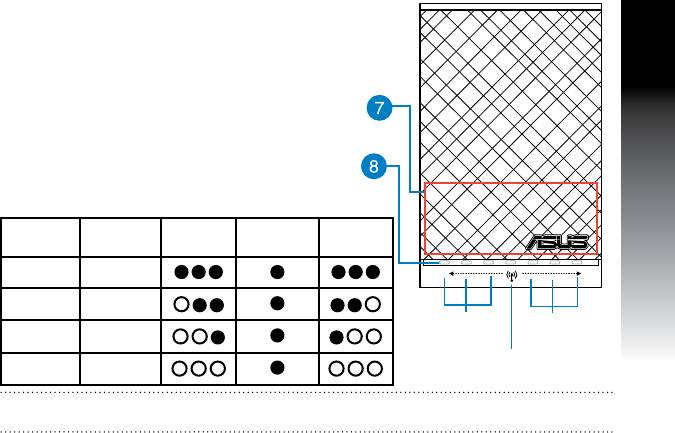
Slovensky
2.4G 5G
7) Dotykový ovládač
Dotknutím sa vyznačenej oblasti zapnete/vypnete
svetlá.
8) LED indikátor
• Systémový indikátor: Systémový indikátor sa
rozsvieti, keď je zariadenie na zlepšenie dosahu
zapnuté a bliká, keď je pripojený Ethernet kábel
alebo audio kábel.
• Indikátory signálu 2,4 GHz a 5 GHz: Indikátory
indikujú silu signálu hodnoty 2,4 GHz a 5 GHz v rámci
pripojenia medzi zariadením na zlepšenie dosahu a
smerovačom.
Výkon 2,4 GHz Systémový
5 GHz
indikátor
3 indikátory Vynikajúci
2 indikátory Dobrý
Indikátory
Indikátory
1 indikátor Slabý
signálu 2,4
signálu 5 GHz
GHz
Nesvieti Bez spojenia
Systémový indikátor
POZNÁMKA: Ak váš smerovač nepodporuje pásmo 5 GHz alebo má slabý signál 5 GHz, rozsvietia sa len
indikátory signálu 2,4 GHz.
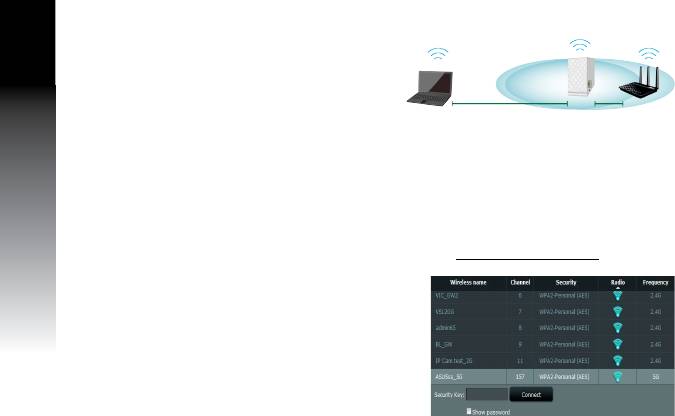
Inštalácia zariadenia na zlepšenie dosahu
Slovensky
Zapnutie zariadenia na zlepšenie dosahu
1. Zariadenie na zlepšenie dosahu umiestnite do blízkosti
smerovača.
2. Zariadenie na zlepšenie dosahu pripojte k sieťovej
zásuvke, počkajte jednu minútu, kým systémový
indikátor dvakrát blikne a začne svietiť trvalo namodro.
Pripojenie k sieti
Zvoľte jeden z nasledovných spôsobov pripojenia zariadenia na zlepšenie dosahu k sieti.
Možnosť A: Pripojenie pomocou grackého používateľského rozhrania
1. Pomocou počítača/notebooku/tabletu vyhľadajte a pripojte sa k bezdrôtovej sieti
ASUS_RPN53/
ASUS_RPN53_5G (identikátor SSID pre dvojpásmovú sieť).
2. Spusťte webový prehľadávač a do poľa na zadanie adresy zadajte
http://repeater.asus.com na prístup k
zariadeniu na zlepšenie dosahu.
3. Zadajte predvolené prihlasovacie meno a heslo, ktoré sú
admin/admin.
4. Inštaláciu zariadenia na zlepšenie dosahu vykonajte podľa
pokynov uvedených v časti Rýchla inštalácia nižšie:
• Zvoľte Wi-Fi sieť, ktorej dosah chcete zvýšiť a zadajte jej
heslo zabezpečenia.
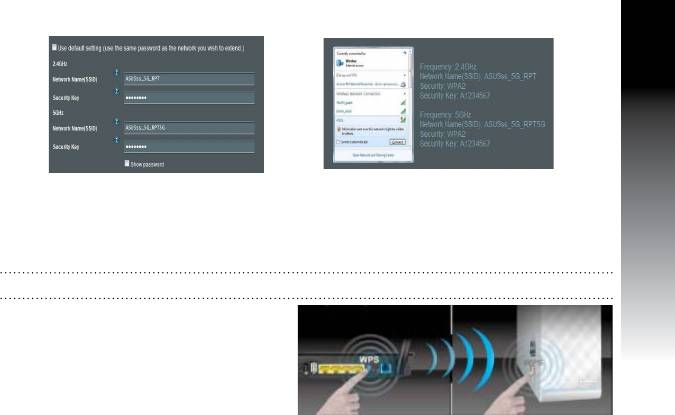
• Zadajte názov novej siete zariadenia
• Pripojte svoje bezdrôtové zariadenia k novej
na zlepšenie dosahu.
sieti zariadenia na zlepšenie dosahu.
Slovensky
Možnosť B: Používanie WPS (Nastavenie ochrany Wi-Fi)
1. Stlačte tlačidlo WPS na boku zariadenia na zlepšenie dosahu na aspoň dve sekundy, až kým nezačne
systémový indikátor blikať.
2. Do dvoch minút stlačte tlačidlo WPS na smerovači.
POZNÁMKA: Informácie o umiestnení tlačidla WPS nájdete v návode na obsluhu smerovača.
3. Skontrolujte, či systémový indikátor zariadenia
na zlepšenie dosahu začal svietiť neprerušovane
namodro, čo znamená, že zariadenie na
zlepšenie dosahu sa úspešne pripojilo k
bezdrôtovej sieti. Názov bezdrôtovej siete (SSID)
zariadenia na zlepšenie dosahu sa zmení na
názov existujúcej Wi-Fi siete a na konci bude mať
_RPT alebo _RPT5G. Napríklad:
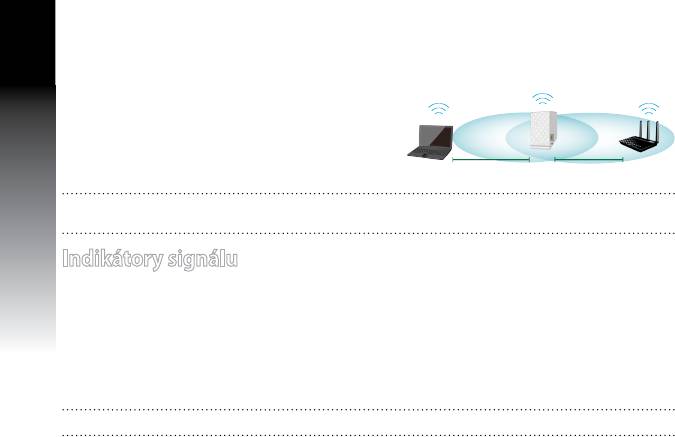
Názov existujúcej Wi-Fi siete: existing NetworkName (Názov existujúcej siete)
Názov novej 2,4 GHz siete zariadenia na zlepšenie dosahu: existing NetworkName_RPT (Názov
existujúcej siete_RPT)
Slovensky
Názov novej 5 GHz siete zariadenia na zlepšenie dosahu: existing NetworkName_RPT5G (Názov
existujúcej siete_RPT5G)
Na pripojenie ďalšieho Wi-Fi zariadenia k sieti vášho zariadenia na zlepšenie dosahu použite rovnaké
heslo pre sieť ako v prípade vášho existujúceho smerovača
bezdrôtovej siete.
Presunutie zariadenia na zlepšenie dosahu
Po dokončení pripojenia umiestnite zariadenie na
zlepšenie dosahu medzi smerovač bezdrôtovej siete a
bezdrôtové zariadenie s cieľom dosiahnuť lepší výkon.
POZNÁMKA: Na dosiahnutie najlepšieho výkonu pri pripojení musia svietiť aspoň dva indikátory
signálu.
Indikátory signálu
• Na dosiahnutie najlepšieho výkonu umiestnite zariadenie na zlepšenie dosahu medzi svoj smerovač a
bezdrôtové zariadenie.
• Indikátory signálu 2,4 GHz a 5 GHz indikujú výkon pripojenia medzi zariadením na zlepšenie dosahu a
smerovačom. Informácie o LED indikátoroch nájdete v časti Krátky prehľad.
• Ak smerovač nepodporuje pásmo 5 GHz alebo má slabý signál 5 GHz, rozsvietia sa len indikátory
signálu 2,4 GHz.
• Ak sa nerozsvieti žiadny indikátor signálu 2,4 GHz, vyhľadajte znova sieť podľa opisu pre
Možnosť A
alebo overte, že váš smerovač podporuje WPS pre Možnosť B.
POZNÁMKA: Indikátory signálu 2,4 GHz a 5 GHz môžu svietiť nesymetricky.
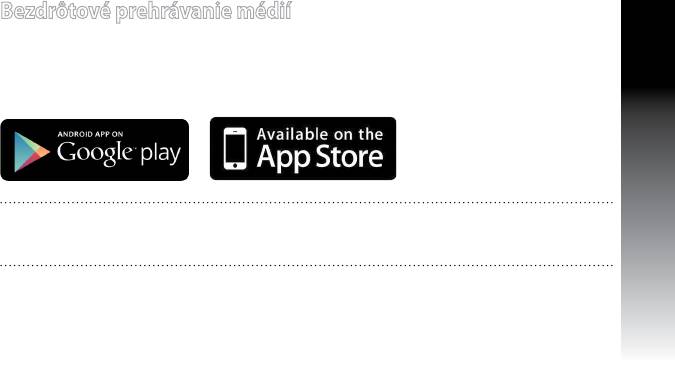
Bezdrôtové prehrávanie médií
Zariadenie na zlepšenie dosahu podporuje bezdrôtové prehrávanie médií, čo vám umožňuje prenášať a
prehrávať hudbu zo siete pomocou audio portu na zariadení. Aplikáciu ASUS AiPlayer môžete používať
na prenos hudby pomocou zariadenia na zlepšenie dosahu zo svojho mobilného zariadenia. V obchode
Google Play alebo App Store nájdite aplikáciu „RP-N53“ alebo „AiPlayer“ a prevezmite si ju do svojho
mobilného zariadenia.
Slovensky
POZNÁMKY:
• AiPlayer podporuje súbory vo formáte mp3, wav., ac a acc.
• K 3,5 mm zvukovému portu môžete pripojiť slúchadlá, napájaný reproduktor alebo stereo súpravu.

Riešenie problémov
Otázka 1: Na konguráciu nastavení smerovača
Slovensky
bezdrôtovej komunikácie nedokážem získať
prístup ku grackému používateľskému
rozhraniu (GUI).
• Zatvorte všetky spustené prehľadávače a skúste znova.
• Podľa dolu uvedených krokov vykonajte na základe používaného
operačného systému konguráciu nastavení počítača.
Windows 7
A. Ak je povolený, zakážte server Proxy.
1. Kliknite na
Start (Štart) > Internet Explorer a spusťte webový
prehľadávač.
2. Kliknite na Tools (Nástroje) > Internet options (Možnosti siete Internet)
> karta Connections (Pripojenia) > LAN settings (Nastavenie siete LAN).
3. V rámci obrazovky nastavení lokálnej počítačovej siete (LAN) zrušte
začiarknutie Use a proxy server for your LAN (Pre sieť LAN používať
server proxy).
4. Po dokončení kliknite na
OK.
B. Nastavte nastavenia protokolu TCP/IP pre automatické získanie IP adresy.
1. Kliknite na Start (Štart) > Control Panel (Ovládací panel) > Network
and Internet (Sieť a internet) > Network and Sharing Center (Centrum
pre sieťové pripojenie a zdieľanie) > Manage network connections
(Spravovať sieťové pripojenia).
2. Zvoľte Internet Protocol Version 4 (TCP/IPv4) a následne kliknite na
Properties (Vlastnosti).
3. Začiarknite Obtain an IP address automatically (Získať adresu IP automaticky).
4. Po dokončení kliknite na OK.

Mac 10.5.8
A. Ak je povolený, zakážte server Proxy.
1. V paneli s ponukami kliknite na
Safari > Preferences...
(Preferencie...) > karta Advanced (Rozšírené).
2. V políčku
Proxies (Servery Proxy) kliknite na Change
Settings... (Zmeniť nastavenia...).
3. V rámci zoznamu protokolov zrušte voľbu
FTP Proxy a Web
Slovensky
Proxy (HTTPS).
4. Po dokončení kliknite na
OK.
B. Nastavte nastavenia protokolu TCP/IP pre automatické
získanie IP adresy.
1. Kliknite na ikonu Apple > System Preferences (Systémové
preferencie) > Network (Sieť).
2. Zvoľte
Ethernet a v políčku Congure (Kongurovať) zvoľte
Using DHCP (Používanie DHCP).
3. Po dokončení kliknite na
Apply (Použiť).
Otázka 2: Prečo sa indikátor signálu 5 GHz na zariadení na zlepšenie dosahu
nerozsvieti?
• Skontrolujte, či váš smerovač podporuje pásmo 5 GHz. Ak je váš smerovač jednopásmový, indikátor
signálu 5 GHz na zariadení na zlepšenie dosahu nerozsvieti a bude fungovať len v pásme 2,4 GHz.

Otázka 3: Môj smerovač je zabezpečený pomocou protokolu WEP a do zariadenia
na zlepšenie dosahu som zadal nesprávnu prístupovú frázu alebo kľúč
Slovensky
zabezpečenia. Teraz už viac nedokážem získať prístup k zariadeniu na
zlepšenie dosahu. Čo môžem urobiť?
• Zariadenie na zlepšenie dosahu nedokáže zistiť správnosť alebo nesprávnosť prístupovej frázy. Po
zadaní nesprávnej prístupovej frázy vaše bezdrôtové zariadenie nedokáže získať správnu IP adresu
zo zariadenia na zlepšenie dosahu. Na opätovné získanie IP adresy resetujte svoje zariadenie na
zlepšenie dosahu na hodnoty výrobných nastavení.
Otázka 4: Prečo dotykový ovládač nefunguje?
• Dotknite sa oblasti správne. Informácie o dotykovej oblasti nájdete v časti Krátky prehľad.
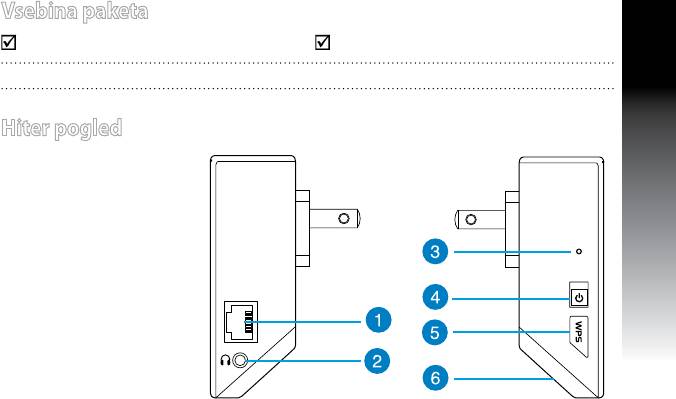
Vsebina paketa
Naprava za razširitev območja Vodnik za hitri zagon
OPOMBA: Če je kateri koli predmet poškodovan ali manjka, obvestite vašega prodajalca.
Hiter pogled
Slovenščina
1) Vrata Ethernet
2) Priključek za zvok
3) Gumb za ponastavitev
4) Tipka za vklop/izklop
5) Gumb za WPS
6) Nočna lučka




